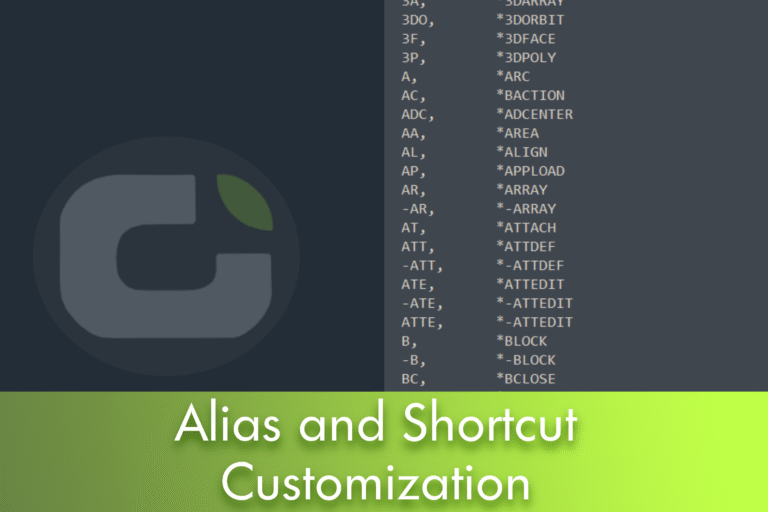Una configuración bien ajustada de alias de comandos y atajos de teclado puede acelerar drásticamente tu trabajo en LusoCAD. En esta breve y práctica guía, aprenderás dónde consultar la lista de alias (en el archivo gcad.pgp), cómo editarlos de forma segura, alternativas gráficas a través de Express Tools y cómo crear/cambiar atajos de teclado con el comando CUSTACC. Al final, dispondrá de un flujo sencillo para adaptar LusoCAD a su método de trabajo, sin perder tiempo.
¿Dónde puedo ver la lista de alias de comandos?
- Gama de opciones: Gestión > Personalizar la configuración > Editar alias
- Menú clásico: Herramientas > Personalizar > Editar parámetros del programa (gcad.pgp)
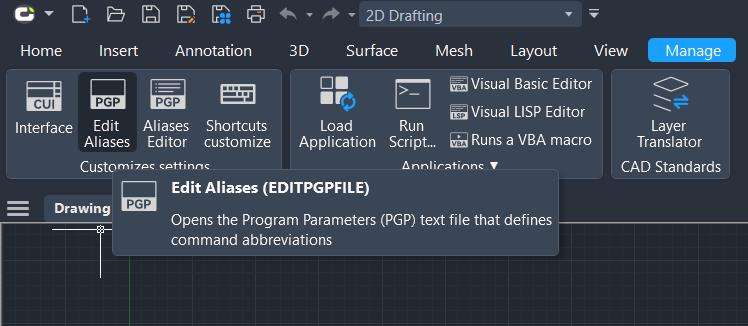
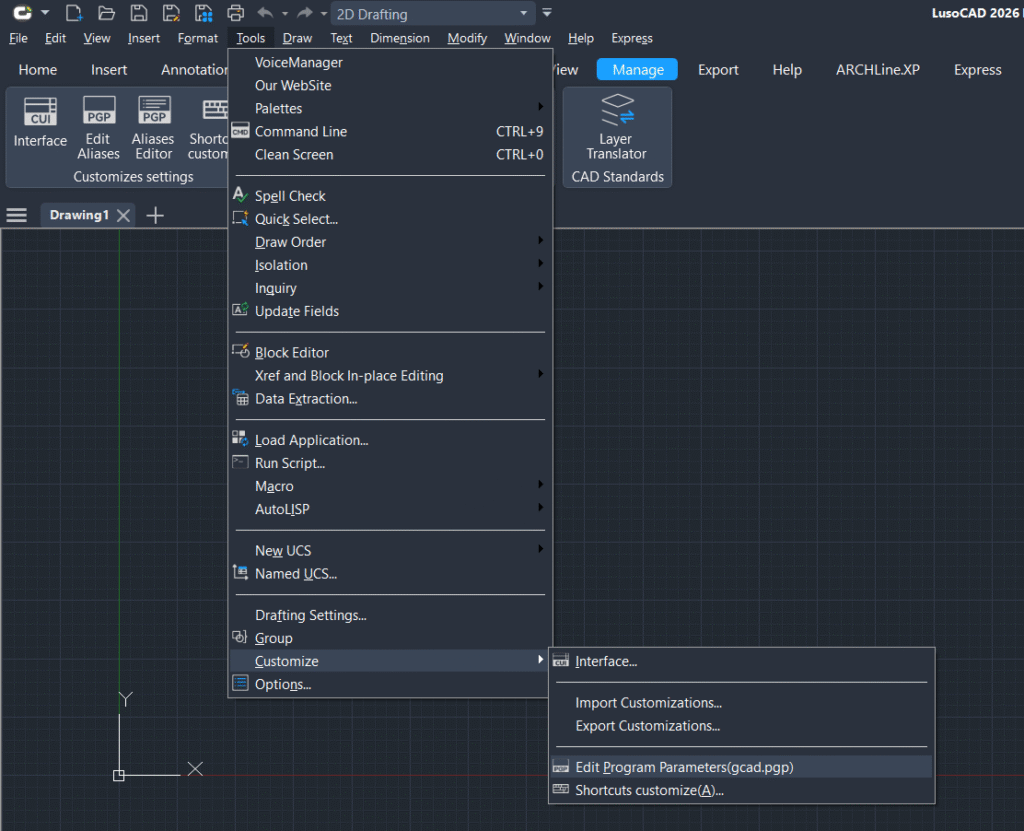
Siguiendo cualquiera de estas rutas, LusoCAD abre el archivo gcad.pgp en el editor de texto predeterminado (normalmente el Bloc de notas).
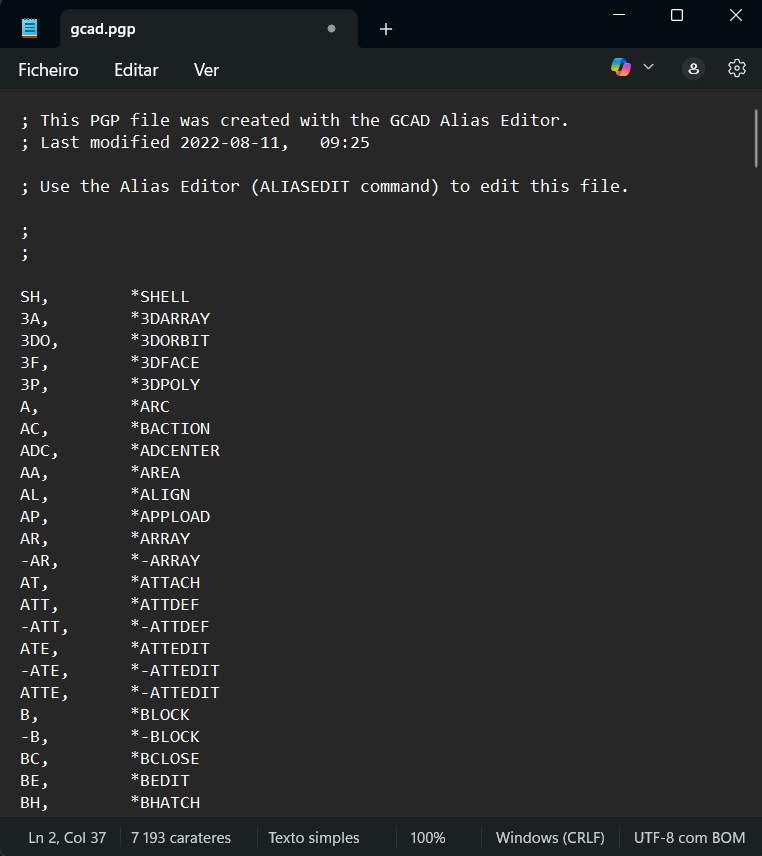
¿Qué encuentra en gcad.pgp?
La lista completa de alias de comandos definidos por defecto. Por ejemplo:
L→ herramienta de líneaLA→ gestor de portada
Uso típico: tipo L y pulse Intro para activar la herramienta Línea. Escriba LA y Enter para abrir el Gestor de capas. Estos atajos hacen que el modelado y la documentación sean mucho más rápidos.
Cómo editar y aplicar los cambios
- Edite los alias que desee directamente en
gcad.pgp. - Guarda el archivo.
- Para aplicar los cambios, reinicie LusoCAD o ejecute el comando
REINITpara recargar elgcad.pgp.
Consejo: hacer una copia de seguridad de
gcad.pgpantes de editar, especialmente en entornos de equipo/servidor.
Alternativa gráfica: Editor de alias de comandos (Herramientas exprés)
¿Prefiere no editar texto? Utilice el editor visual de alias:
- Menú: Express > Herramientas > Editor de alias de comandos
Desde allí puede crear, modificar o eliminar alias a través de una interfaz gráfica, evitando errores de sintaxis en el archivo gcad.pgp.
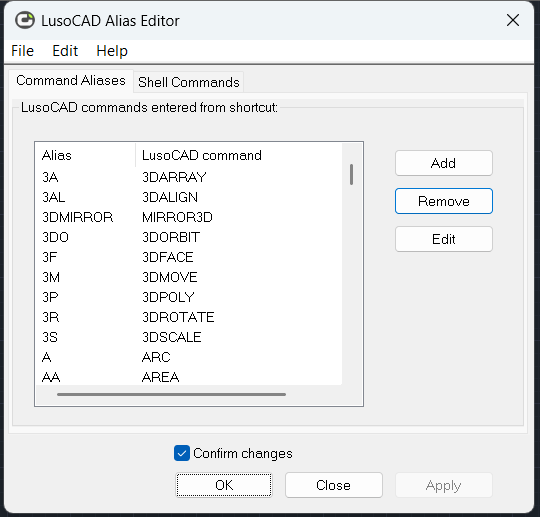
Cómo personalizar rápida y fácilmente los atajos de teclado (CUSTACC)
Además de los alias de comandos, puedes definir combinaciones de teclas (atajos de teclado) para invocar comandos al instante.
- Mando directo:
CUSTACC - A través de menús: Herramientas > Personalizar > Personalizar accesos directos
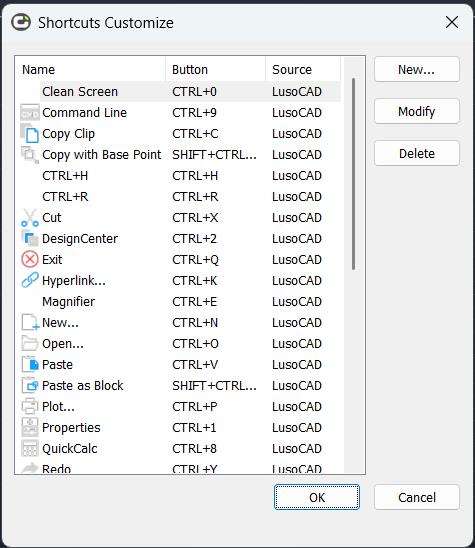
Pasos para crear un nuevo acceso directo:
- Abra la ventana “Personalizar accesos directos”.
- Haz clic en “Nuevo” para añadir un acceso directo.
- Busque el comando que desee (por ejemplo, «línea de comandos») y selecciónelo.
- Compruebe las propiedades del comando en el panel derecho y confirme con OK.
- En la ventana “Definir atajos”, introduzca la combinación (por ejemplo
Ctrl+G). - Guarde los cambios.
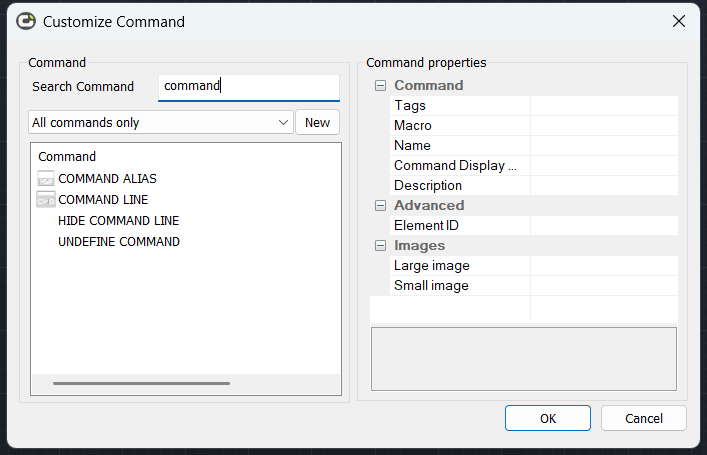
Para eliminar un acceso directo creado:
- Invocar
CUSTACC, seleccione el acceso directo y haga clic en “Eliminar”.
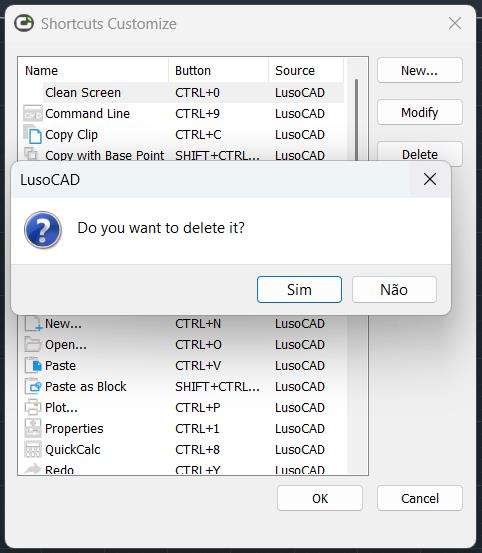
Nota: los “alias de comandos” (en el
gcad.pgp) y “atajos de teclado” (CUSTACC) son configuraciones diferentes y complementarias. Puedes utilizar ambas para un flujo realmente rápido.